Agregar un pago nuevo a la pestaña Pagos emitidos de un contrato
- Última actualización
- Guardar como PDF
Agregar un pago nuevo a la pesta??a Pagos emitidos de un contrato
- ??ltima actualizaci??n
- Guardar como PDF
Importante
Nota del autor: Registre todos los cambios de facturación y pago en: https://procoretech.atlassian.net/browse/ILR-469SOPORTE DE PROCORE: NOTAS INTERNAS
Esta página detalla la experiencia modernizada de la herramienta Contratos. Un tutorial para la experiencia heredada está disponible en la herramienta Contratos en este enlace: https://support.procore.com/products...n-a-commitment
For Procore Customers in the United States
 When your company applies the 'Owners English' or 'Specialty Contractors English' point-of-view dictionary, you'll see different tool names and term changes in the user interface. Learn how to apply the dictionary options.
When your company applies the 'Owners English' or 'Specialty Contractors English' point-of-view dictionary, you'll see different tool names and term changes in the user interface. Learn how to apply the dictionary options.
- To learn the differences: Show/Hide
-
This table shows the differences in tool names (bold) and terms across the point-of-view dictionaries for Project Financials. These dictionaries are available in US English only. The default dictionary is designed for general contractors, which means that you will need to work with your Procore Administrator at your company and your Procore point of contact to access the other dictionary options.
General Contractors
English (United States) - Default
Owners
English (Owner Terminology V2)
Specialty Contractors
English (Specialty Contractor Terminology)
Invoicing Invoicing Progress Billings Owner Funding Owner Owner/Client Owner/Client GC/Client Prime Contract Change Order Funding Change Order Client Contract Change Order Prime Contracts Funding Client Contracts Revenue Funding Revenue Subcontract Contract Subcontract Subcontractor Contractor Subcontractor Subcontractor Schedule of Values (SSOV) Contractor Schedule of Values (CSOV) Subcontractor Schedule of Values (SSOV)
-
Objetivo
Registrar manualmente los pagos que su compañía tiene problemas para un contrato como administrador de facturas.
Contexto
Para registrar manualmente los pagos emitidos al colaborador intermedio en un contrato, utilice la pestaña "Pagos emitidos" en el contrato.
- Para compañías que utilizan Procore Pay: Mostrar/Ocultar
- Para conocer la configuración necesaria para rastrear y administrar con precisión los pagos de cheques conjuntos cuando se usa Procore Pay para pagar facturas de contratistas, lea Acerca de los cheques conjuntos con Procore Pay.
Aspectos para tener en cuenta
Requisitos previos
Pasos
- Navegue hasta la herramienta Facturación del proyecto.
Tip
You can also open a commitment from the Commitments tool. To do this, navigate to the Project level Commitments tool. In the Contracts tab, click the Number link. - Haga clic en la pestaña Subcontratista.
- Busque el contrato o la factura del nuevo registro de pago.
- Elija entre estas opciones para abrir el contrato.
- Contrato. Haga clic en el enlace Contrato para abrir el contrato.
- N° de factura. Haga clic en el enlace Número de factura y, a continuación, haga clic en el enlace Número de contrato.
- En el contrato, haga clic en la pestaña Pagos emitidos.
- Haga clic en Agregar pago.
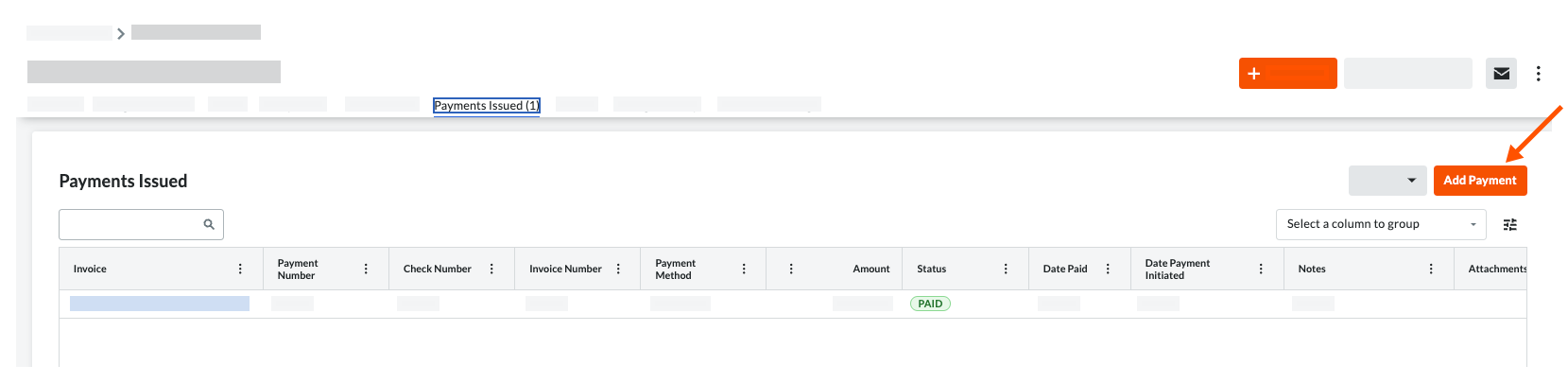
- En el mensaje de pago Agregar solicitud de pago, ingrese:
- Factura. Seleccione una factura existente del menú desplegable al que se adjunta el pago emitido.
- N° de pago. Ingrese el número de pago relacionado para el pago emitido.
- Método de pago . Seleccione un método de pago de la lista desplegable: Cheque, Tarjeta de crédito y Electrónico.
- Cantidad. Ingrese el monto del pago.
- Fecha. Ingrese la fecha de problema para el pago
- N° de factura. Ingrese el número de factura relacionado para el pago emitido.
- N° de cheque. Ingrese el número de cheque relacionado para el pago emitido.
- Notas. Ingrese cualquier nota adicional sobre el pago emitido con fines de registro.
- Accesorios. Adjunte todos los archivos o documentos relevantes.
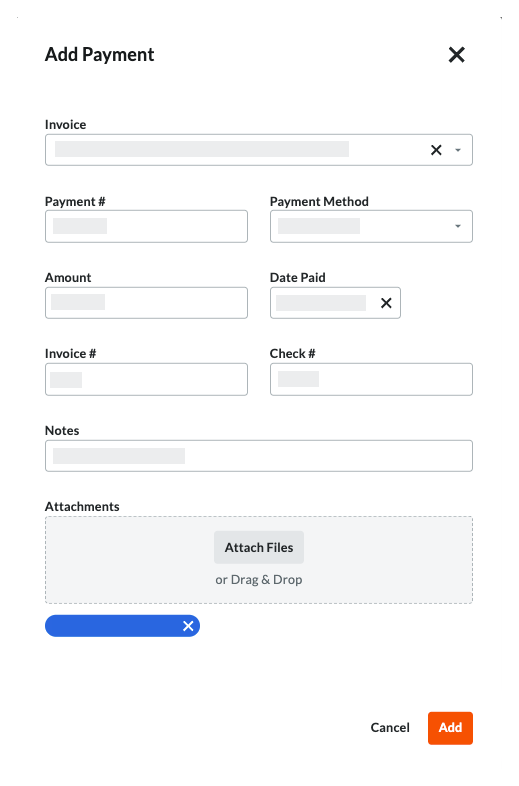
- Haga clic en Agregar.


